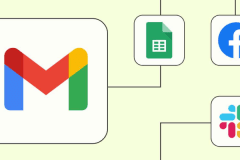设置luminati/oxylabs/iphtml等动态代理IP
 2022.07.01 10:52
2022.07.01 10:52
(1)创建浏览器窗口——设置luminati/oxylabs/iphtml等动态代理IP
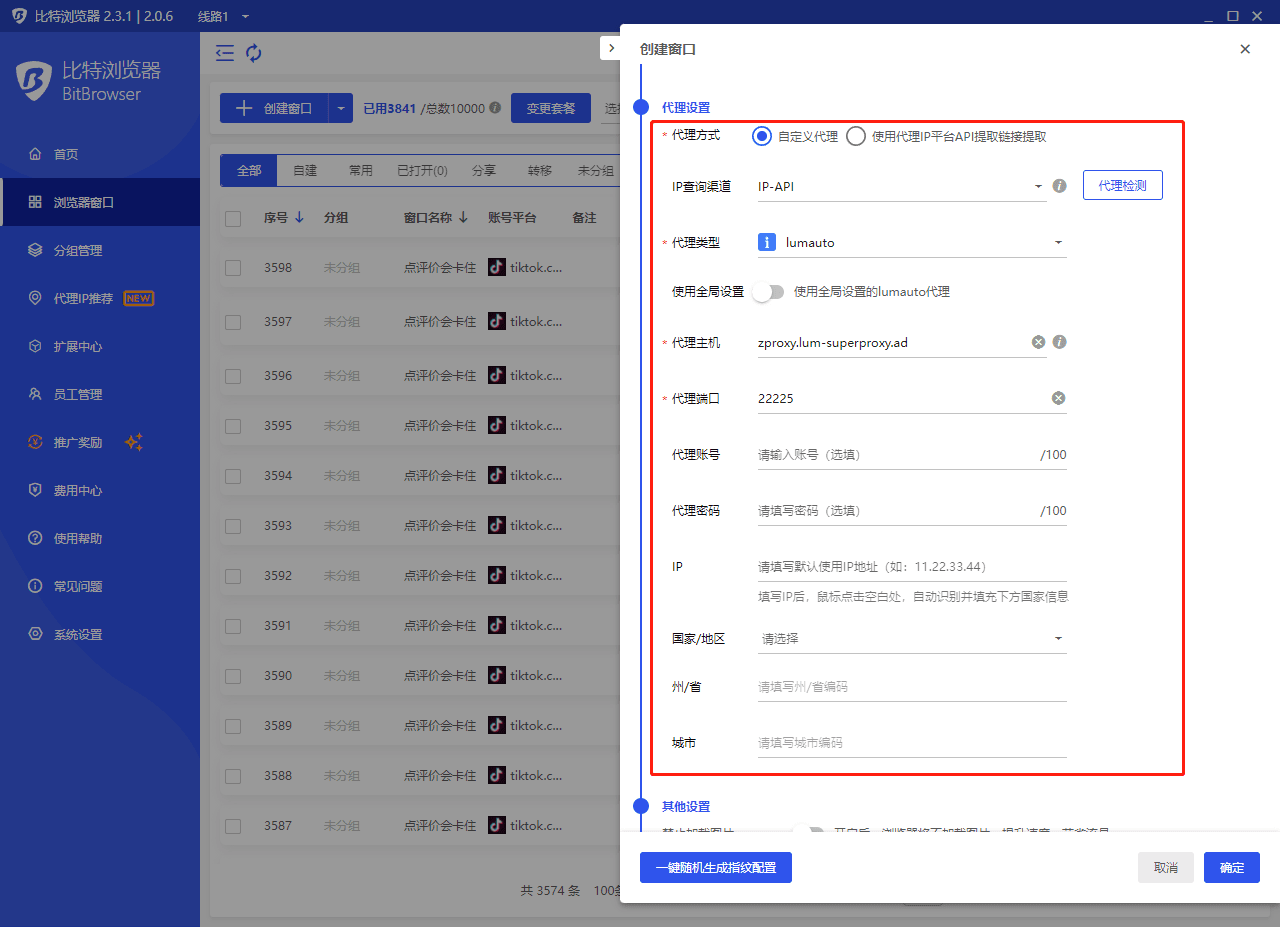
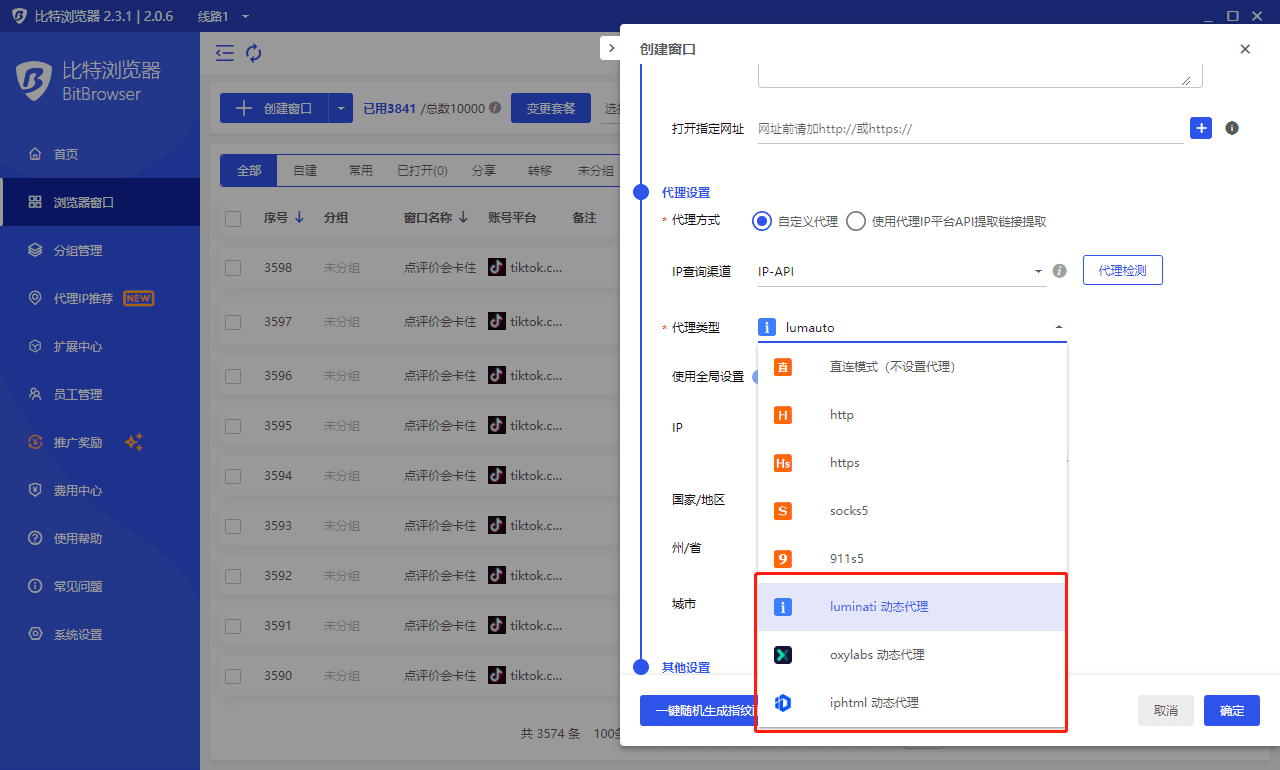
客户端 -> 点击左侧菜单项“浏览器窗口” -> 点击“创建窗口”按钮
代理方式,选择“自定义代理”!
IP查询渠道,可以通过IP-API和IP123等IP渠道来查询IP
代理类型,根据实际的类型情况进行选择,支持luminati、oxylabs、iphtml等形式代理!
使用全局设置:选择使用全局设置会根据 系统设置 ->全局设置 设置好的代理信息进行代理。
代理主机、代理端口、代理账号、代理密码根据实际情况进行填写。
IP:填写IP后,鼠标点击空白处,自动识别IP位置并填充到下方国家、州/省、城市,打开窗口会在下方国家、州/省、城市寻找可用的代理IP进行代理。
(2)批量导入窗口——设置luminati/oxylabs/iphtml等代理IP
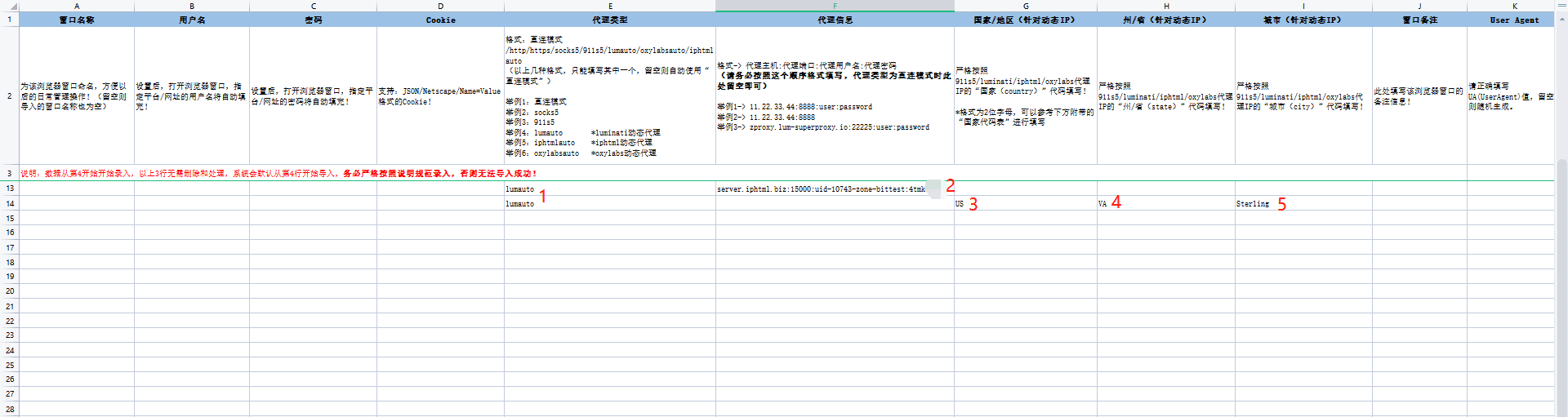
客户端 -> 点击左侧菜单项“浏览器窗口” -> 点击“创建窗口”按钮旁边的“V”图标 -> 点击“批量导入窗口”
下载“导入窗口模板”excel文件
打开模板文件
代理类型,根据实际情况填写:luminati/oxylabs/iphtml等代理IP
代理信息:可以从代理平台代理主机、代理端口、代理账号、代理密码,填写到“代理信息“列,如②所示。
“国家/地区”、“州/省”、“城市”列:请填写相关代码,如③④⑤所示,具体的代码可自行查询或导入窗口模板附带的“国家代码表”中查询。如果③④⑤不填写,则系统会随机选择一个地区的代理IP使用;若是填写,则会在您填写的地区随机选择一个代理IP使用!
保存文档,并导入!



 指纹浏览器管理员
指纹浏览器管理员
 双端协同,多开账号
双端协同,多开账号 丰富的指纹配置,有效防关联
丰富的指纹配置,有效防关联 多员工协同管理,高效运营
多员工协同管理,高效运营